誤って送信が早すぎた場合に iPhone でメールの送信を取り消す方法
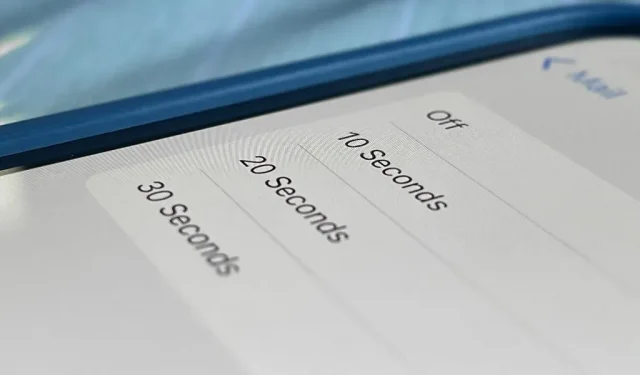
iOS 16 の Apple の最大の機能の 1 つは、iMessage の送信を取り消すことができますが、取り戻せるのはそれだけではありません。iPhone のメール アプリにも送信取り消し機能があり、メッセージ アプリとは異なり、メールが送信されるまでの時間を調整することもできます。
場合によっては、脳がユーザーの行動に追いつくため、送信ボタンを押した直後にメールについて何かを理解できることがあります。間違った受信者や電子メール アカウントを選択したり、迷惑なスペルや文法の間違いを犯したり、忘れていた情報を追加する必要がある場合があります。理由が何であれ、「送信した」メールを下書きに戻す小さなオプションがあります。
iPhone は iOS 16 (まだベータ版) を実行している必要があるため、デバイスのソフトウェアがまだインストールされていない場合は更新してください。その後、メール アプリでメール アカウントの下書きの送信ボタンをクリックするたびに、10 秒以内に送信を停止できます。電子メールが画面から消えたら、現在のビューの下部にある新しい [送信をキャンセル] ボタンをクリックします。
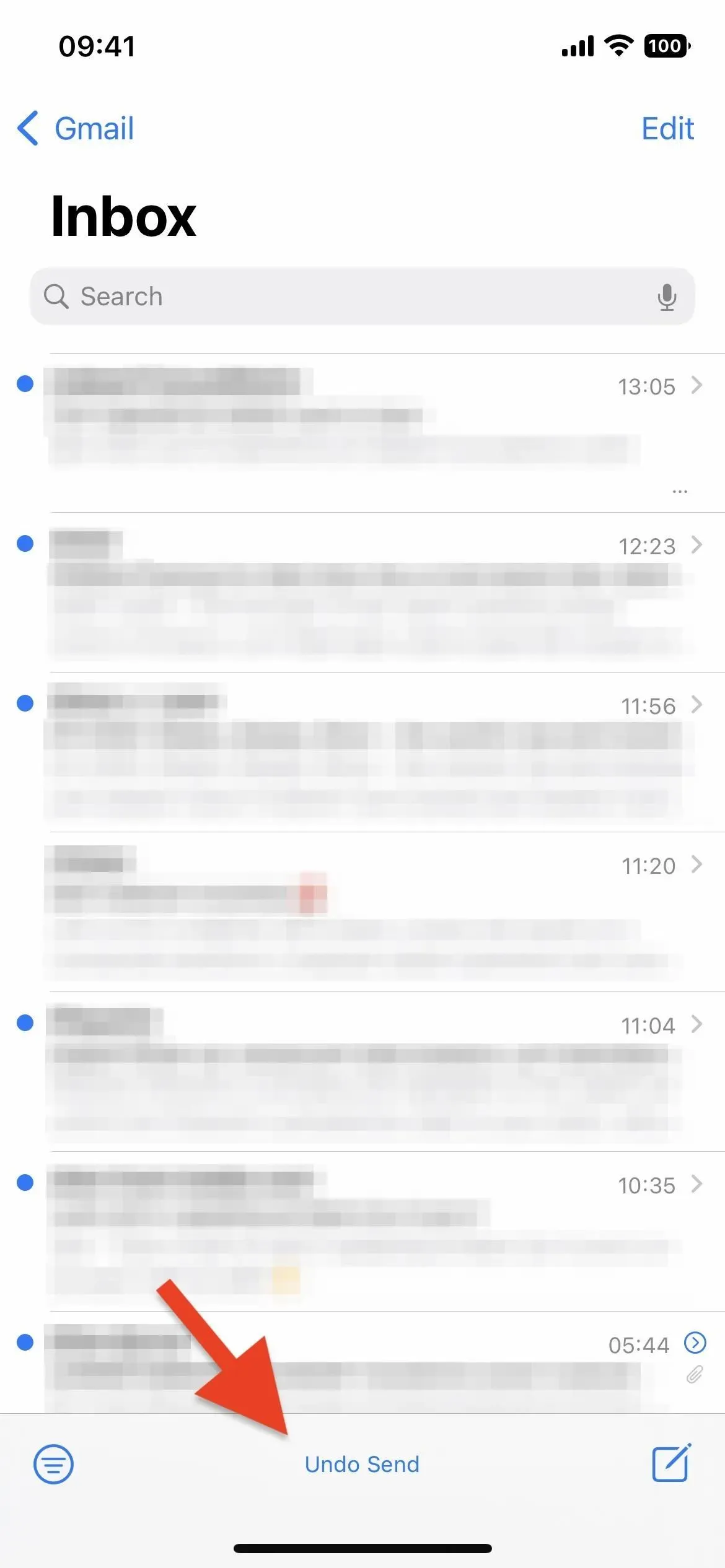
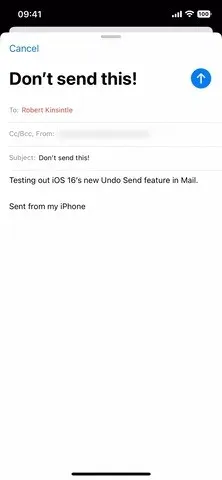
繰り返しますが、ボタンが消えるまでの時間は 10 秒しかありませんが、送信電子メールの速度を遅くする機能を強化したい場合は、タイムアウトを増やすことができます。これを行うには、[設定] -> [メール] -> [送信遅延のキャンセル] に移動します。次に、10、20、または 30 秒のいずれかを選択します。iOS 15 のようにすぐにメールを送信したい場合は、この機能をオフにすることもできます。
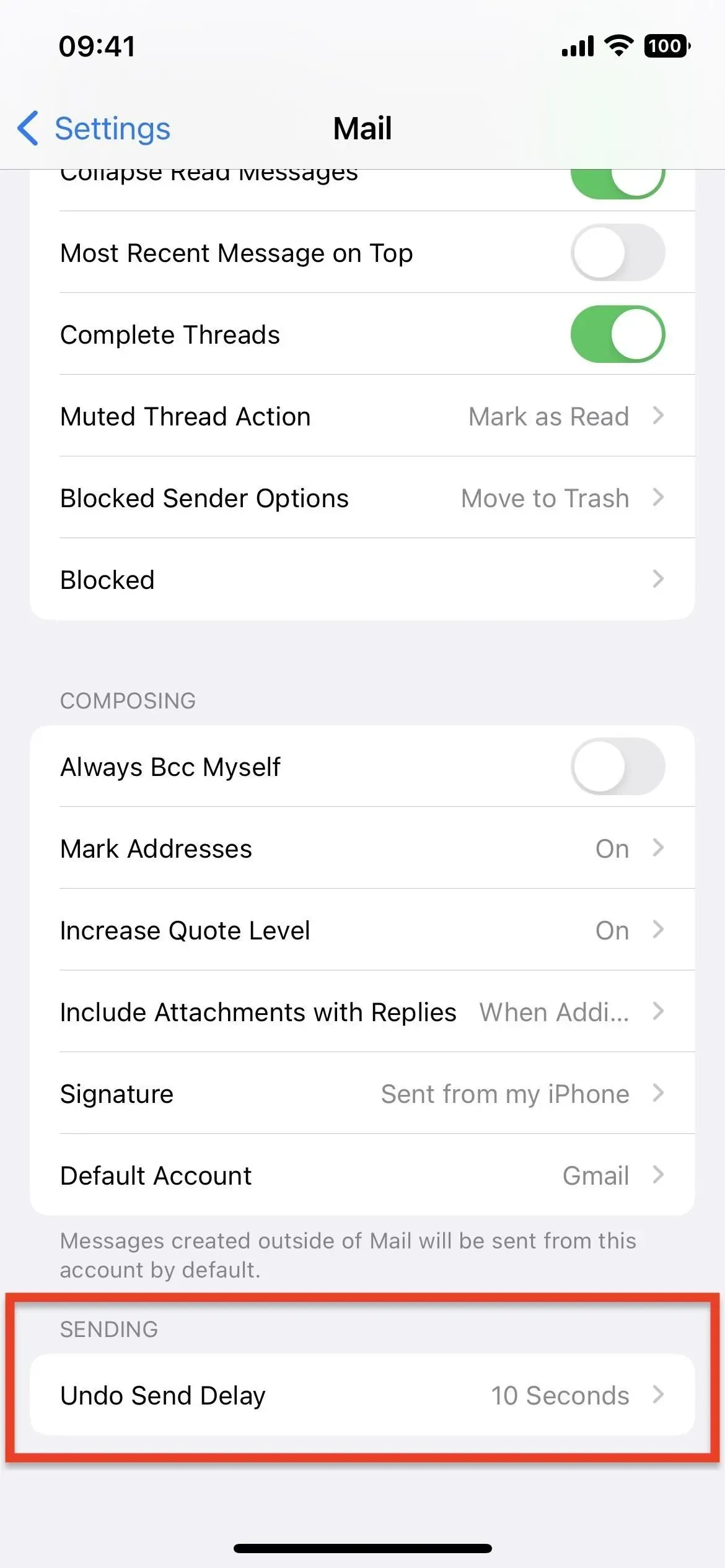
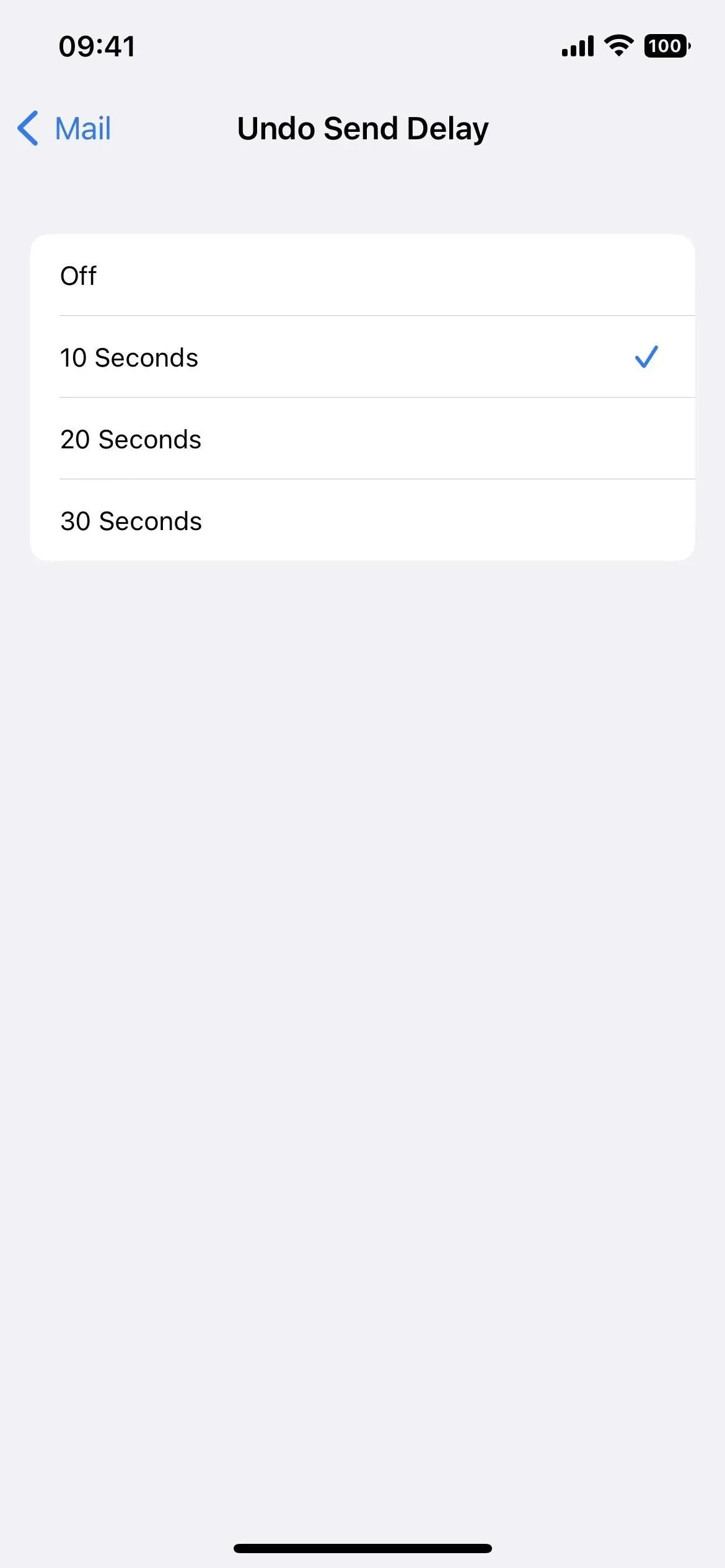
Mail は電子メールを遅延させる役割があるため、iCloud、Gmail、Yahoo、Outlook、またはその他のサービスなど、iPhone 上のあらゆる電子メール アカウントで動作します。遅延時間が経過すると、メールは自動的にメッセージを送信します。



コメントを残す